Hur man kramar dina egna anpassade Ethernet-kablar med vilken längd som helst

Har du någonsin behövt en kort Ethernet-kabel, men alla i din garderob är sex meter långa? Du kan bara sätta upp överskottet, men för ett renare utseende kan du förkorta kabeln själv. Med rätt material kan du till och med skapa egna nätverkskablar med anpassad längd.
Genom att krympa dina egna Ethernet-kablar kan du göra dem i vilken längd du vill. Förberedda Ethernet-kablar kommer endast i specifika längder, och du kanske behöver en storlek som inte är tillgänglig. Igen kan du alltid gå längre än du behöver, men det är mestadels slöseri.
RELATERAD: Vilken typ av Ethernet-kabel (Cat5, Cat5e, Cat6, Cat6a) ska jag använda?
Det är också väg billigare att skapa egna Ethernet-kablar än att köpa dem på förhand. Till exempel kan du köpa en Ethernet-kabel på 1000 meter för ca $ 60, ge eller ta några dollar beroende på vilken typ av kabel du får. Tack för ytterligare några dollar för en väska med kontakter och du hamnar med att betala mycket mindre än om du skulle köpa färdiga kablar.

Till exempel kostar en 25-fots Ethernet-kabel på Amazon $ 8, vilket är ganska billigt, men det skulle kosta dig 320 dollar för 1 000 fot av dessa kablar. Kostnaden ökar ännu mer med 10-fots Ethernet-kablar, prissatta till $ 600 för 1 000 fot.
Givet, du kanske tror att du inte behöver 1000 meter Ethernet-kabel, men det skulle hålla dig mycket länge , och du skulle nog inte behöva köpa en Ethernet-kabel någonsin igen. I alla fall kan du få en mindre Ethernet-kabel på 250 meter för bara $ 20 om det verkar mer genomförbart.
Vad du behöver

Några av de här sakerna som jag länkade till ovan men här är en övergripande lista
- Bulk Ethernet-kabel (se till att det är bara koppar och inte kopparpläterat aluminium).
- RJ-45-kontakter
- Relief stövlar (
- ) valfri, men de hjälper till att skydda kontakten)
- RJ-45 krympverktyg
Wire cutters, wire strippers eller saxar
Fick allt? Låt oss komma igång.
Steg 1: Mät längden du behöver

Ta tag i din Ethernet-kabel och mäta längden du behöver från den. Om du mäter för riktigt långa körningar och behöver 60 meter kabel, till exempel, tycker jag om att mäta min armspänning först (cirka fem fot), ta tag i en kabel och sträcka den ut över min brösthand i hand. Därifrån kan jag räkna hur många armspänningar av kabel jag behöver nå 60 fot.
Oroa dig inte för att få exakt längd, men om något, vill du ha lite överskott i slutet för att kompensera för eventuella skillnader och misstag - du kan alltid skära bort överskottet och göra en annan Ethernet-kabel ut ur den i framtiden.

När du får längden behöver du bara klippa kabeln med din trådskärare eller sax.
Efter du skär det, nu är det dags att glida på en lättnadsstöd innan du börjar röra med trådarna och installera kontakten, eftersom du inte kommer att kunna glida på den när du har installerat kontakten.
Steg två: Strip Den yttre kavajen av

Ta ditt krympverktyg och använd det för att ta bort runt 2-3 tum av yttermanteln från varje ände av kabeln. Krympverktyget har en sektion med ett rakblad och tillräckligt med utrymme för att skära genom jackan men inte ledningarna på insidan. Placera kabeln i den här luckan, tryck försiktigt pressverktyget och vrid det för att klippa hela vägen runt jackan.

Därefter kan du dra av jackan för att exponera de mindre kablarna inuti.

Du kanske också märka en uppsättning mycket tunna hårliknande strängar. Detta ger kabeln lite extra styrka när du drar på den så att insidan av ledningarna inte tar emot all stress. Men den främsta anledningen till att dessa strängar finns är att du kan dra dem ner för att skära bort ännu mer av ytterjackan.
Varför gör det här? För när du använder ditt krympverktyg för att skära bort yttermanteln, finns det alltid chansen att du nickar inuti kablarna någonsin så lite. Genom att dra på fibersträngarna för att skära bort mer av yttermanteln och sedan skära in insidan av kablarna nedanför där det eventuella nicket kan vara, eliminerar du all risk för att en kabelfel inte fungerar. Du behöver inte göra detta om du är noga med krampverktyget, men det är en försiktighetsåtgärd som du kan ta om du vill.
Steg tre: Untwist och separera alla ledningarna
När du släcker de inre ledningarna märker du att det finns fyra par ledningar som vrids samman, vilket resulterar i totalt åtta ledningar. Dessa par kommer i olika färger, den ena är en fast färg och den andra är en vit tråd med en rand som matchar den soliga färgen.

Avlägsna alla fyra par så att du har åtta separata ledningar. Det är också en bra idé att plana ut ledningarna så mycket som möjligt, eftersom de fortfarande är lite vågiga efter att de inte har tappat dem.

Steg fyra: Lägg ledningarna i rätt ordning och förbered dem för att krympa
Nästa , vi måste ordna de åtta ledningarna i en viss ordning, och det är här saker kan ta lite övning.
Tekniskt kan du ha ledningarna i vilken ordning du vill så länge som båda ändarna är anslutna samma. Ethernet-kablar har emellertid standarder för ledningsföljden, känd som T-568A och T-568B. Den enda skillnaden mellan de två är att de orange och gröna trådparen byts. Men varför finns det två olika standarder i första hand?
Det är för det mesta så att Ethernet-kablar kan överföras. Crossover-kablar används för att direkt ansluta två maskiner tillsammans utan att behöva en router. Ena änden av kabeln använder T-568A och den andra ändan använder T-568B. Men för någon annan vanlig Ethernet-kabel har båda ändarna samma ledningssekvens.
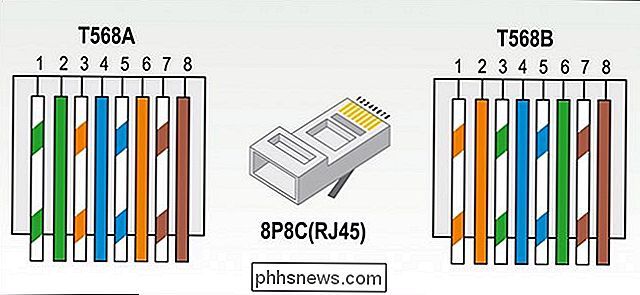
När det gäller vilken som ska användas när du gör egna Ethernet-kablar spelar det ingen roll. T-568B är ganska vanligt i USA eftersom den är kompatibel med äldre telefonredskap och du kan ansluta en telefonlinje till en Ethernet-kontakt som använder T-568B. De flesta förframgjorda Ethernet-kablar du köper (inklusive de som är kopplade till ovan) använder T-568B.
Men T-568A blir allt populärare och rekommenderas. Dessutom är det vanligare i hela världen (och telefonlinjer är på väg ändå). Så med det sagt kommer vi att använda T-568A för den här guiden.
Låt oss sätta våra åtta ledningar i ordning och få dem redo för krympning. Följ diagrammet ovan och sätt ledningarna i ordning enligt T-568A-diagrammet. Placera trådarna över sidan av pekfingeret och klistra ner dem med tummen för att hålla dem på plats.

När du har trådarna i ordning, anslut dem närmare varandra och börja sedan arbeta med ledningarna fram och tillbaka för att styva dem. Håll ett ordentligt grepp på ledningarna under denna process.

I slutändan bör du kunna lätta ditt grepp på ledningarna och de borde oftast hålla sig i ordning utan att vilja ta sig av i olika riktningar. Denna process bör bara ta ungefär 30 sekunder eller så.

Ta sedan fast saxen och avlägsna överskottsledningarna så att endast cirka en halv tum kvarstår mellan änden och där yttermanteln börjar. Målet är att ledningarna är tillräckligt korta så att du kan klämma på den yttre jackan i kontakten, krympa kontakten över jackan för att få en säker anslutning (mer om det senare). Du kommer att få en bättre känsla för detta när du har praktiserat ett par gånger.

Steg fem: Skjut kontakten på och krympa den
Ta tag i Ethernet-kontaktdonet och med klippdelen vänd bort från dig och gröna ledningar som vetter mot golvet (eller taket, beroende på orientering), glida ledningarna inuti, se till att varje ledning går in i sin egen plats. När du gör det, se noga och se till att ingen av ledningarna har hoppat i ordning. Om så är fallet, ta bort kontakten, fäst kablarna och sätt på nytt.

Tryck in kabeln hela vägen tills alla åtta kablarna kommer i kontakt med änden av kontakten. Du kanske måste vrida den lite och ge en liten kraft för att trycka kontakten helt och hållet.
Ta sedan ihop ditt krympverktyg och skjut kontakten i krympspåret så långt det går. Det går bara på ett sätt, så om det inte går helt och hållet på ena sidan, vrid bara verktyget och sätt in kontakten igen. Hela kontakten ska passa inuti krympverktyget.

När kontakten är helt in, kläm ner på verktyget för att krympa kontakten. Krama ner relativt hårt, men inte med all din styrka. Återigen får du en bättre känsla för detta, ju mer du övar.
När det är klart, ta bort kabeln från verktyget och inspektera hela anslutningen för att se till att det är bra. Om det görs ordentligt ska den spetsiga krympningen mot baksidan av kontakten klämma ner på kabelens yttermantel och inte på de mindre ledningarna. Om inte, så skar du inte tillräckligt med överskott från de mindre ledningarna.

Dra sedan lindningsstöd över kontakten (om du använder dem) och lägg sedan i ära av din egen Ethernet-kabel . Bara se till att du sätter ihop den andra änden!

Ethernet-kablar kan vara så långa eller korta som du vill, men var medveten om att Ethernet har en fysisk gräns på 300 meter. Så var noga med att hålla dem under den längden, vilket inte borde vara ett problem för det mesta.
Bildkredit: Elektroda

Så här ställer du in din Apple TV för att automatiskt installera iPhone: s apparater
Om det finns en Apple TV-kompatibel version av din favorit iPhone eller iPad-app, men det gör det aldrig till din Apple TV, det gör du inte mycket bra. Lyckligtvis kan du med en enkel tweak garantera att du får de bästa programmen på både din telefon och din TV. Nu när Apple TV och de underliggande tvOS har börjat mogna finns det massor av crossover-program som tar med dig favorit iOS-appar till din TV.

Så här återställer du Chromebooks ursprungliga BIOS och programvara om du har raderat det.
Om du har manipulerat med din Chromebook-för att installera Windows på din Chromebook, kan du till exempel ersätta dess BIOS med ett alternativ från tredje part. Så här rullar du alla dina ändringar tillbaka och vänder den Windows eller Linux-datorn tillbaka till en Chromebook. Om du inte har manipulerat det här hårt med din Chromebook, kan du återställa den på vanlig sätt.



